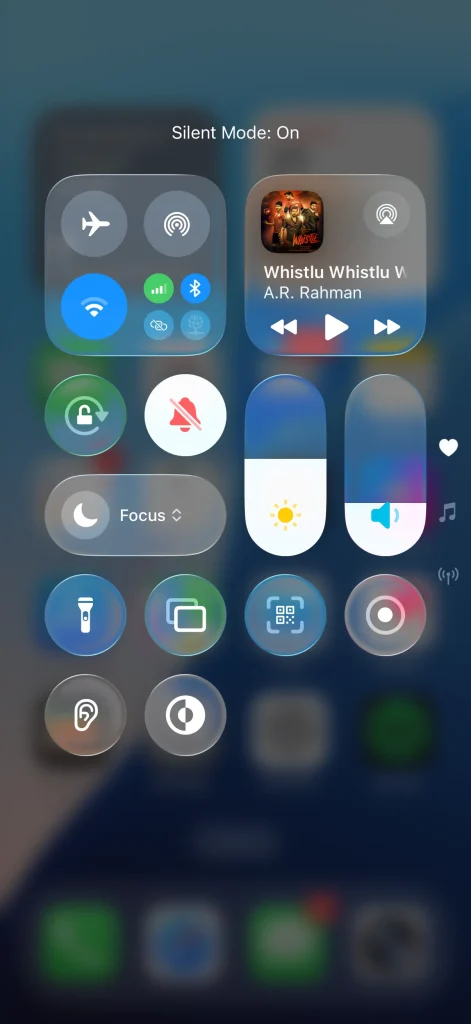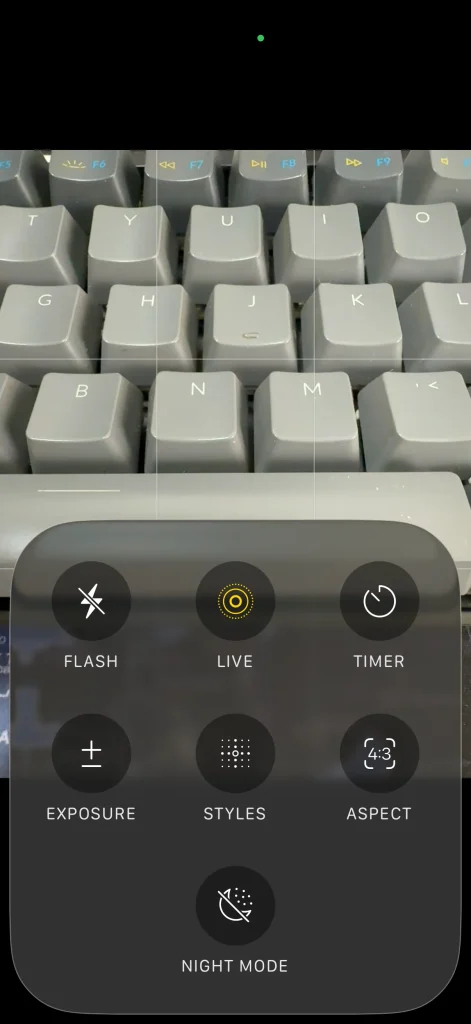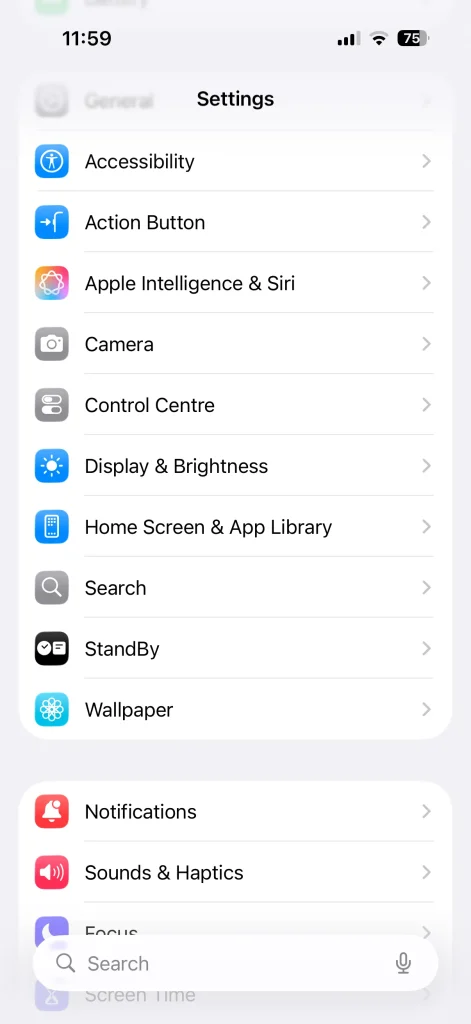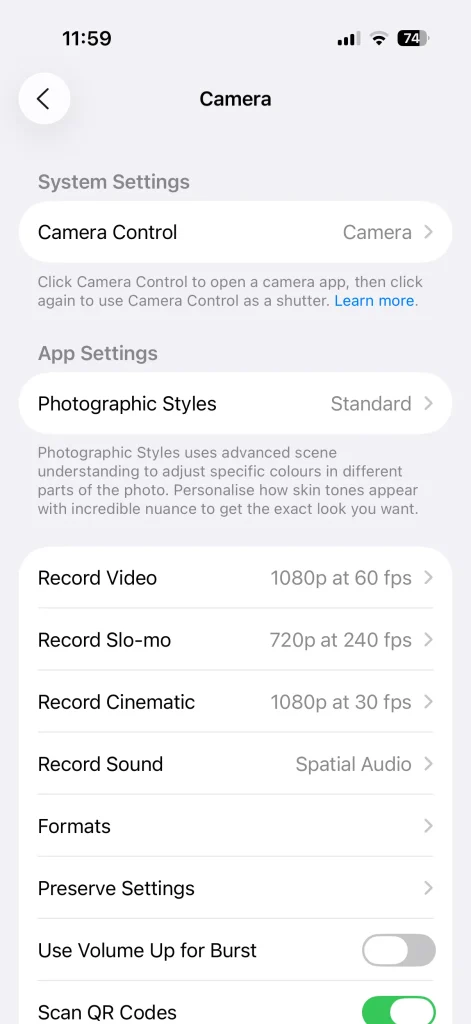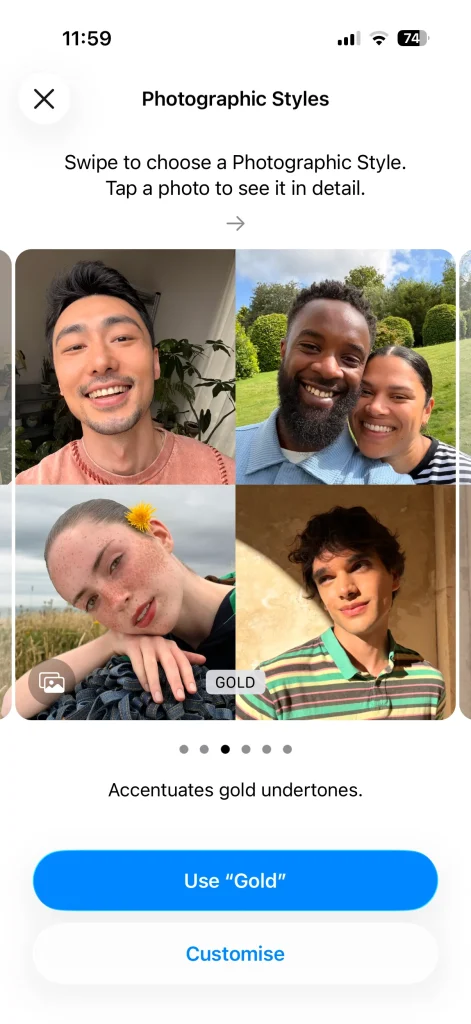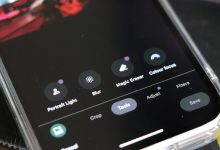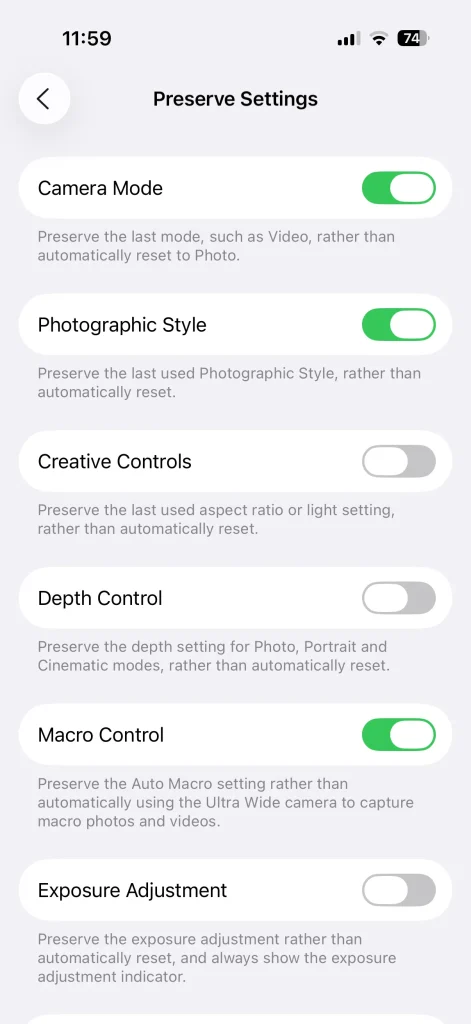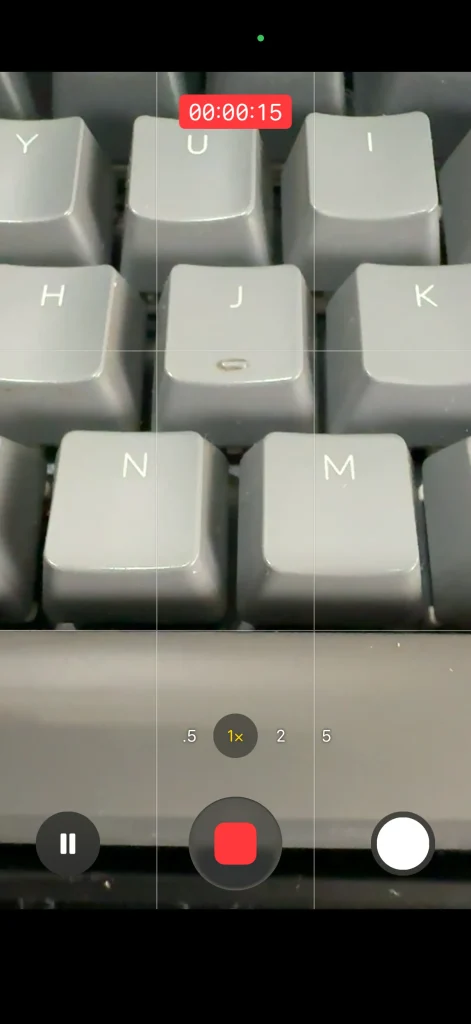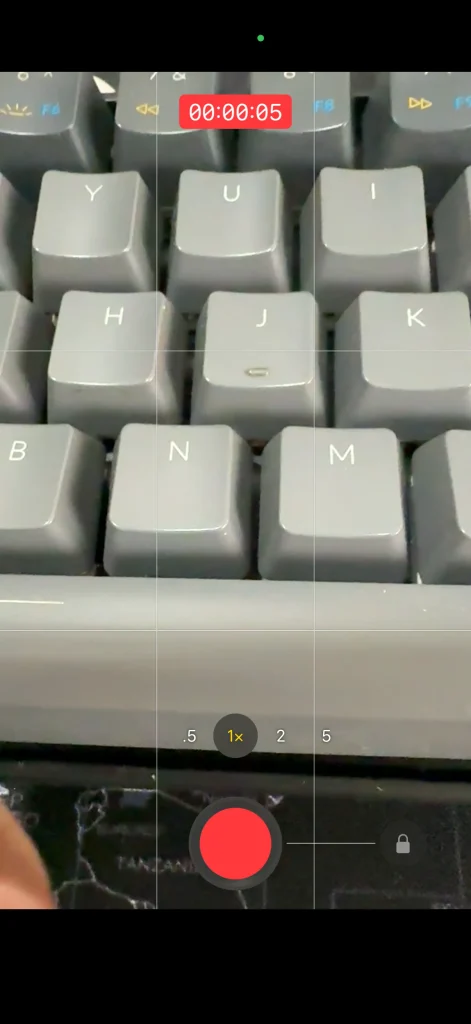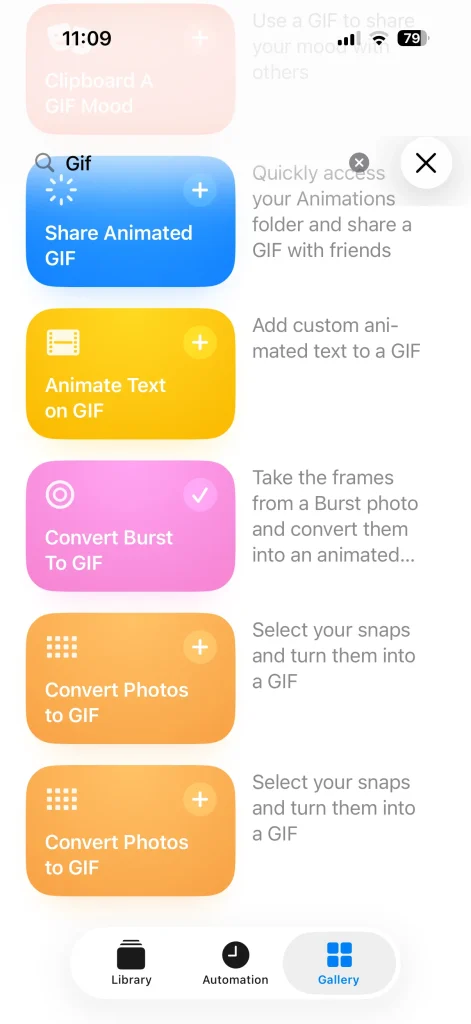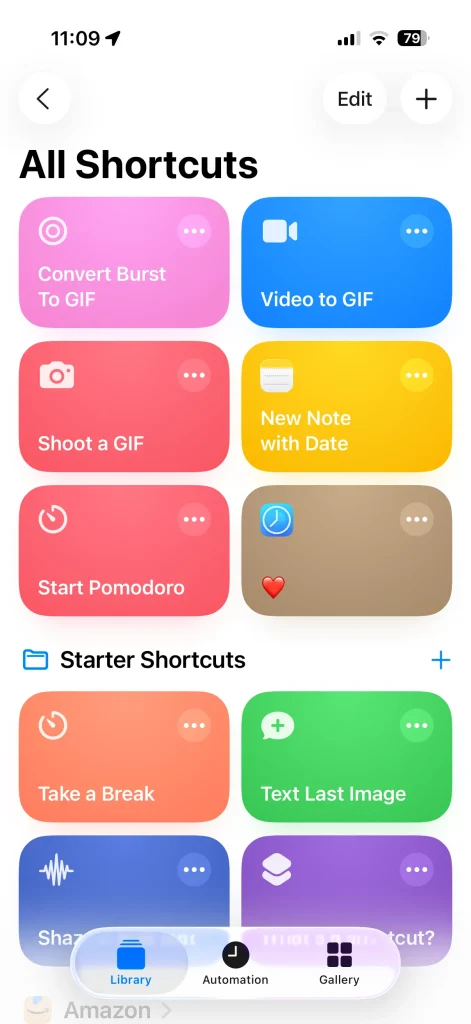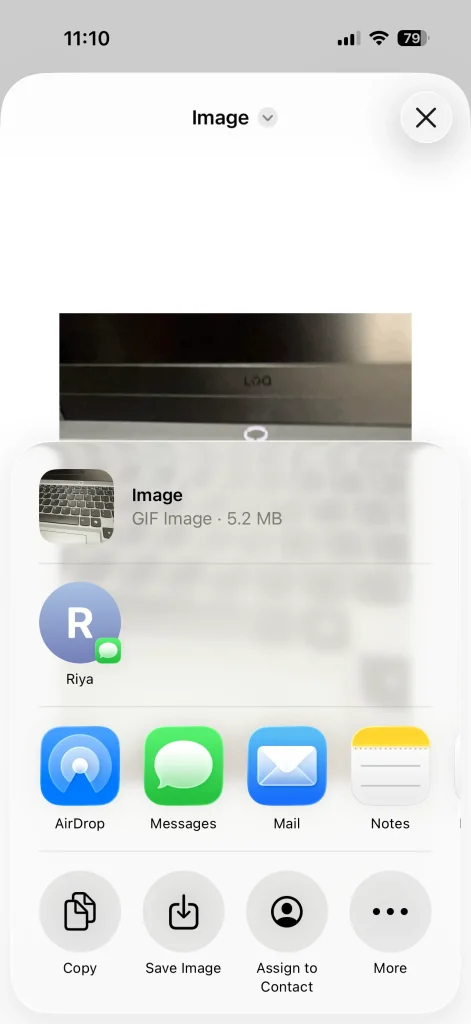ربما تعرف كيفية التقاط صورة سيلفي أو تصوير غروب الشمس بسرعة باستخدام جهاز iPhone الخاص بك، ولكن كاميرا iPhone قادرة على فعل أكثر من ذلك بكثير. فبالإضافة إلى واجهتها البسيطة، تخفي الكاميرا ميزات خفية وحيل ذكية يمكنها الارتقاء بتجربة التصوير الفوتوغرافي لديك إلى مستوى آخر. اكتشف الآن أسرار كاميرا iPhone لتحسين صورك.
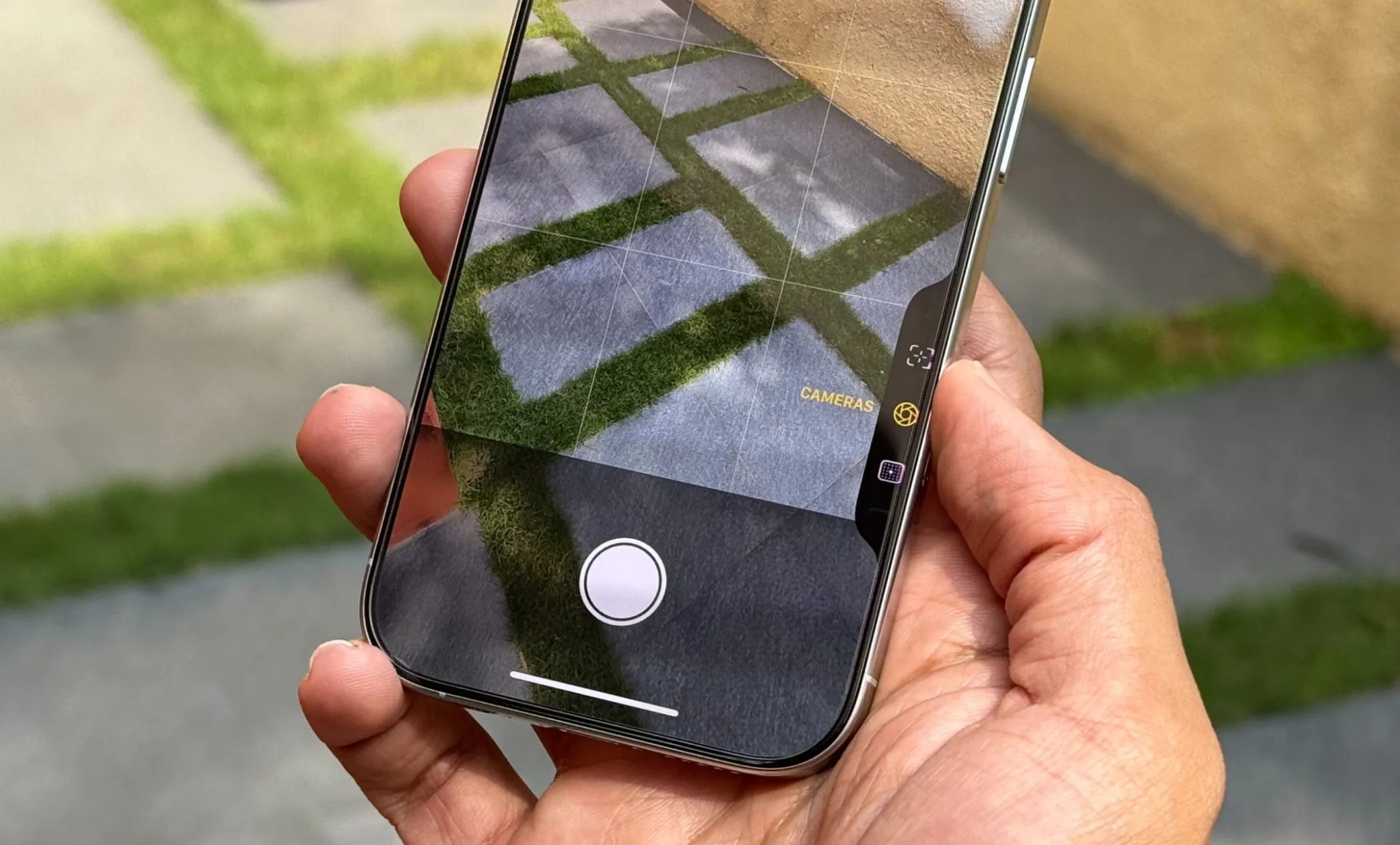
روابط سريعة
6. إسكات صوت زر الكاميرا
هل سبق لك أن حاولت التقاط صورة لتفاجأ بصوت غالق الكاميرا المرتفع يكسر الهدوء؟ إنه أمر محبط، خاصة عندما تحاول تصوير حيوانك الأليف وهو نائم أو التقاط صورة عفوية في الشارع دون لفت الانتباه. هذا الصوت المزعج قد يفسد اللحظة.
على الرغم من أن iPhone لا يوفر خيارًا رسميًا لكتم صوت الكاميرا لأسباب تتعلق بالخصوصية، إلا أن هناك بعض الحلول الذكية. أسرع طريقة هي وضع جهاز iPhone على الوضع الصامت باستخدام مفتاح الرنين/الصامت أو زر الإجراء. يمكنك أيضًا القيام بذلك عبر مركز التحكم في iPhone.
إذا كنت لا ترغب في تفعيل الوضع الصامت في كل مرة، فإن تفعيل ميزة “Live Photos” (الصور الحية) هو خيار آخر ممتاز. عند تفعيل “Live Photos”، يقوم تطبيق الكاميرا تلقائيًا بكتم صوت الغالق أثناء التقاط مقطع فيديو قصير. يمكنك أيضًا إسكات صوت الكاميرا عن طريق التقاط الصور أثناء تسجيل فيديو، أو عن طريق توصيل سماعات الرأس بحيث يتم تشغيل الصوت من خلالها بدلاً من مكبرات الصوت الخارجية.
تعتبر هذه النصائح رائعة لالتقاط صور بهدوء، ولكن من الضروري استخدامها بمسؤولية. احترم دائمًا خصوصية الآخرين أثناء الاستمتاع بحرية التصوير الفوتوغرافي الخفي. تذكر أن الهدف هو التقاط لحظات جميلة دون إزعاج الآخرين أو انتهاك خصوصيتهم. استخدام هذه الطرق لإسكات صوت الكاميرا يجب أن يكون دائمًا ضمن إطار أخلاقي ومسؤول.
5. اختر نمطًا فوتوغرافيًا يتناسب مع ذوقك الفني
إحدى الميزات الرائعة (أو السيئة، حسب ذوقك) في كاميرا iPhone هي أنها تُحسّن الصور تلقائيًا. بهذه الطريقة، تبدو لقطاتك مصقولة دائمًا دون الحاجة إلى أي تعديل إضافي من جانبك.
على عكس الفلاتر، التي تضيف تأثيرًا واضحًا، تقوم أنماط التصوير الفوتوغرافي Photographic Styles بضبط أشياء مثل درجة اللون والدفء بمهارة مع الحفاظ على ألوان البشرة طبيعية. والنتيجة هي صور تبدو أفضل بمجرد التقاطها بالكاميرا، ولكنها لا تصرخ “تم تعديلها”.
يكمن السحر، مع ذلك، في اختيار النمط الصحيح. لتجربته، افتح تطبيق الكاميرا، وانقر على السهم الموجود أعلى الشاشة، ثم انقر على أيقونة أنماط التصوير الفوتوغرافي Photographic Styles (ثلاثة مربعات مكدسة). من هناك، تصفح الخيارات وحدد النمط الذي يعجبك. يمكنك أيضًا الانتقال إلى الإعدادات > الكاميرا > أنماط التصوير الفوتوغرافي Photographic Styles لتعيين مظهرك الافتراضي.
ربما تنجذب إلى الذهبي Gold أو الذهبي الوردي Rose Gold للحصول على مظهر أكثر دفئًا وتوهجًا، أو ربما تفضل محايد Neutral للحصول على مظهر نظيف وواقعي. يمكن أن تميل الأنماط مثل الوردي البارد Cool Rose أو غيرها من الاختلافات إلى درجات ألوان أكثر عاطفية وفنية. بمجرد اختيار أحدها، ستحمل كل لقطة تلتقطها هذا النمط الجمالي تلقائيًا.
لا تتوفر أنماط التصوير الفوتوغرافي Photographic Styles على كل iPhone. ستحتاج إلى iPhone SE (الجيل الثالث) أو أي طراز iPhone 13 أو أحدث لاستخدامها. إذا كنت تستخدم أحد طرازات iPhone 16، فستحصل على المزيد من خيارات الأنماط للاختيار من بينها.
4. تثبيت إعدادات الكاميرا المفضلة لديك على iPhone
هل لاحظت أن تطبيق كاميرا iPhone يفتح دائمًا على وضع “الصور”؟ حتى إذا كنت تفضل التصوير في وضع “بورتريه”، أو تستخدم فلترًا معينًا، أو تفضل إبقاء “الصور الحية” متوقفة، تتم إعادة تعيين الإعدادات في كل مرة تخرج من التطبيق. والسبب في ذلك هو أن تطبيق كاميرا iPhone، بشكل افتراضي، غير مهيأ لحفظ إعداداتك المخصصة.
لتجنب هذه المشكلة المزعجة، يمكنك تفعيل خيار “الاحتفاظ بالإعدادات”. هذه الميزة الرائعة تقوم بتثبيت إعداداتك المفضلة، بحيث يفتح تطبيق الكاميرا دائمًا بالطريقة التي تفضلها. يمكنها حفظ آخر وضع تصوير استخدمته، واختيار الفلتر، وتعديلات التعريض، وحتى ما إذا كان “الوضع الليلي” يبقى قيد التشغيل أو الإيقاف. هذه الميزة توفر لك الكثير من الوقت والجهد، وتضمن لك تجربة تصوير سلسة وممتعة في كل مرة.
لتفعيل هذه الميزة وتخصيص إعدادات الكاميرا التي تريد الاحتفاظ بها، انتقل إلى “الإعدادات” > “الكاميرا” > “الاحتفاظ بالإعدادات”. ستظهر لك عدة خيارات، مثل “نمط الكاميرا”، و”النمط الفوتوغرافي”، و”التحكم في العمق”، و”تعديل التعريض”، و”الوضع الليلي”، و”الصور الحية”. قم بتشغيل المفاتيح بجوار الخيارات التي تريد أن يتذكرها تطبيق الكاميرا. بهذه الطريقة، ستحافظ على إعدادات الكاميرا المفضلة لديك، وستكون جاهزًا لالتقاط صور رائعة في أي وقت.
3. تسجيل الفيديو دون مغادرة وضع التصوير في iPhone
هل شعرت بالذعر للحظة عندما يحدث شيء مذهل، وتتدافع للتبديل من وضع التصوير إلى وضع الفيديو؟ بحلول الوقت الذي تقوم فيه بالتمرير، قد تكون اللحظة قد ولت بالفعل. لحسن الحظ، يحتوي iPhone على اختصار مفيد يمكن أن يساعدك في التقاط تلك اللحظات العابرة دون تفويت أي تفاصيل.
عندما تكون في وضع “Photo” (تصوير)، المس مع الاستمرار زر الغالق. بدلاً من التقاط صورة ثابتة، سيبدأ iPhone الخاص بك في تسجيل الفيديو على الفور. سيستمر التسجيل طالما استمررت في الضغط بإصبعك، تمامًا مثل Snapchat. هذه الميزة تسمى “QuickTake video”.
إذا كنت ترغب في ذلك، يمكنك أيضًا تثبيت وضع الفيديو لتجنب الضغط باستمرار على الزر. للقيام بذلك، اسحب زر الغالق إلى اليمين، وسيستمر التسجيل دون الحاجة إلى الضغط باستمرار. هذه الطريقة مفيدة بشكل خاص لتسجيل مقاطع فيديو أطول.
هذه إحدى الحيل التي قد لا تحتاجها كل يوم، ولكنها مثالية لتلك اللحظات غير المتوقعة، مثل عندما يفعل كلبك فجأة شيئًا مضحكًا أو تنطلق الألعاب النارية دون سابق إنذار. باستخدام هذه الميزة، يمكنك بسهولة تسجيل فيديو سريع دون الحاجة إلى تغيير الوضع، مما يضمن لك عدم تفويت أي لحظة مهمة. تذكر، القدرة على تسجيل الفيديو بسرعة من وضع التصوير في iPhone هي أداة قوية في متناول يدك.
2. تلقي تذكيرات لطيفة لتنظيف عدسة الكاميرا
قد تمتلك أحدث إصدار من iPhone مزودًا بأحدث تقنيات الكاميرا، ولكن إذا كانت صورك تبدو باهتة أو ضبابية، فغالبًا ما يكون السبب هو اتساخ العدسة. يمكن لبصمات الأصابع أو الغبار أو حتى لطخة من فنجان القهوة أن تحول لقطة حادة إلى شيء يبدو وكأنه تم التقاطه من خلال نافذة ضبابية.
من السهل أن تنسى شيئًا بسيطًا مثل تنظيف العدسة، ولكن يمكن لجهاز iPhone الخاص بك أن يذكرك بذلك. إذا لاحظ تطبيق الكاميرا ضبابية أو نعومة غير عادية في صورك، فسترى مطالبة لطيفة تقترح أن الوقت قد حان لتنظيف العدسة بسرعة. لتشغيل هذا الخيار، انتقل إلى الإعدادات > الكاميرا وقم بتمكين تلميحات تنظيف العدسة.
ومع ذلك، لا تحتاج إلى انتظار تذكير iPhone الخاص بك. من الأفضل أن تجعل تنظيف العدسة بقطعة قماش من الألياف الدقيقة عادة قبل البدء في التصوير. قطعة قماش من الألياف الدقيقة هي الأفضل، ولكن إذا كنت في عجلة من أمرك، يمكن أن تفي زاوية كم قميص نظيف بالغرض أيضًا. يعد الحفاظ على نظافة عدسة الكاميرا أمرًا ضروريًا للحصول على صور واضحة ونقية.
1. تسجيل صور GIF المتحركة على iPhone
في بعض الأحيان، لا تكفي صورة واحدة لالتقاط اللحظة، وقد يبدو مقطع فيديو كامل مبالغًا فيه. يمكن أن تساعد الصور الحية (Live Photos)، ولكن إذا كنت تريد شيئًا يسهل مشاركته عبر الأنظمة الأساسية، فإن إنشاء صورة GIF متحركة هو الحل الأمثل.
على عكس بعض هواتف Android، لا يحتوي تطبيق الكاميرا في iPhone على زر “تسجيل GIF” أصلي. ولكن لا يزال بإمكانك إنشاؤها باستخدام تطبيق Shortcuts من Apple. للقيام بذلك، ستحتاج أولاً إلى التقاط الصور في وضع الاندفاع (Burst Mode). في تطبيق الكاميرا، اسحب زر الغالق إلى اليسار واضغط عليه باستمرار لبدء التقاط الصور بسرعة متتالية. بمجرد الانتهاء، اترك زر الغالق.
بعد التقاط مجموعة من الصور، افتح تطبيق Shortcuts على جهاز iPhone الخاص بك. إذا كنت لا تراه، فقم بتنزيله من App Store أولاً. انتقل إلى علامة التبويب Gallery في تطبيق Shortcuts وابحث عن GIF. ثم، انقر فوق رمز علامة الجمع بجوار Convert Burst to GIF لإضافة الاختصار إلى مكتبتك.
الآن، انتقل إلى علامة التبويب Library، وانقر فوق Convert Burst to GIF، وحدد الصورة المتتالية التي تريد استخدامها. في غضون ثوانٍ، ستكون صورة GIF المتحركة جاهزة. يمكنك بعد ذلك النقر فوق رمز المشاركة لإرسالها مباشرةً أو حفظها في تطبيق الصور أو الملفات.
لست مضطرًا للاعتماد على وضع الاندفاع. من الممكن أيضًا تحويل صورة حية (Live Photo) أو مقطع فيديو إلى صورة GIF على جهاز iPhone الخاص بك باستخدام الاختصار المناسب.
إن استخدام كاميرا iPhone الخاصة بك شيء، واستخدامها بهذه الحيل الصغيرة شيء آخر. لقد قامت Apple بإخفاء الأدوات والاختصارات الذكية التي نادرًا ما تحصل على الأضواء، ولكنها يمكن أن تجعل تجربتك أكثر سلاسة وتساعدك على التقاط اللحظات بالطريقة التي تريدها تمامًا. يمكنك بسهولة تسجيل صور GIF ومشاركتها مع أصدقائك.